昨日はブログの記事の書き方まで出来ました!
今日はグッと進んで味気ない白いブログを
テンプレートをいじってカスタマイズをしましょう。
fc2ブログの作り方-3日目
ところでまだ始めようか迷っている方!
なんで迷っているんですか?
始めてどんどん作業すればその分知識になります。
始めは誰でも初心者ですよ。
分からなくて当たり前。とにかく手を動かせば少しずつ前進します!
今日のブログは実践!ブログの作り方2です。
まだ始まったばかりです、安心して下さい。
fc2ブログの作り方-テンプレートの変更方法
さあ本題です。
1、まずは赤丸の「テンプレート設定」をクリックして下さい。
2、青丸の公式テンプレートと赤丸の共有テンプレート、今回は青丸で行きましょう!
3、するといろいろなデザインのブログがあります。
「プレビュー」どんな感じになるか見れますので
気に入ったものが有ったら「詳細」ボタンをクリックします。
4、すると選択したテンプレートの「ダウンロード」ボタンが現れるのでクリックします。
5、するとPCテンプレート適用中の欄に
ダウンロードしたテンプレート名が入っていますので
チェックを入れて「適用」ボタンを押します。
お疲れ様でした。
以上でテンプレート変更完了でございます!
左の上のほうにある「ブログの確認」ボタンを押してブログを見てみてください
えっ!?
簡単だった・・・
ねっ、簡単でしょ!
ちなみに下の赤丸のところをクリックすると好きなレイアウトを選ぶのに役立ちます。
このブログは右サイドにサイドバーというスペースがあり、真ん中のメイン記事との2つの構造なので
2カラムと呼びます。
左にサイドバーがあるものを2カラム(左)、右を2カラム(右)と呼びます。
記事が少ないときは2カラムを選んでおくと薄っぺらいブログにならずにいいかもしれません。
テンプレートは後からでも変更できますから、記事が増えたときに3カラムにすると良いかも知れませんね!?
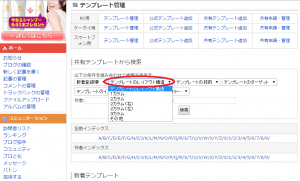
なんかテンプレートを変更しただけでも
ブログがプロっぽくなりますよね?
ブログって面白くないですか?
関連記事と広告

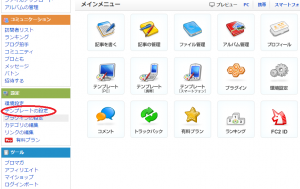
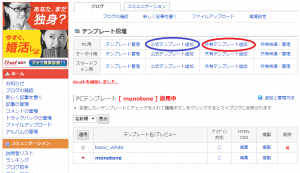
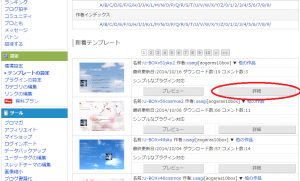
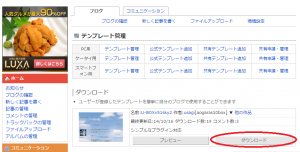
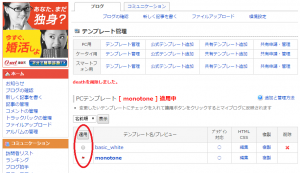





 TOP
TOP